Hulu を大画面テレビで観る方法

Hulu を[テレビで観る]ためには、
1、スマートフォン、パソコン、テレビなどが、ネットに繋がっていること!
2、Hulu のアプリを利用して観る!
Huluを家の大画面テレビで観るには?
そのまま つながる スマートテレビ!!

スマートテレビは、ネットにつながるテレビです。
動画配信サービスのアプリをダウンロードして接続できるから
ネット契約してあればすぐに観ることができて便利です。
直接ネットにつながるテレビ SONY Panasonic SHARP LG
動画配信サービスが利用できるスマートテレビは、
LAN接続やWI-Hi接続がされていれば、すぐに利用できますので
面倒な設定が苦手な方にオススメします。
Huluを家のテレビを使って観るには?
テレビにつなげるための機械、セットトップボックスが必要です。
| 品名 | 価格 | 仕様 | 購入 |
|---|---|---|---|
| Amazon FireTV stick | 4980円 | HDMI | 購入する |
| Amazon FireTV | 8980円 | HD,4K | 購入する |
| Chromecast | 4978円 | スマホ、タブレット設定 | 購入する |
| Apple TV 32GB | 15800円税別 | HDMI 1.43 | 購入する |
| Apple TV 4K 64GB | 21800円税別 | 4KHDR、 | 購入する |
| Nexus Player | 13824円 | スマホ、タブレット | 購入する |
Amazon Fire TV stickやChromecastは、
パソコンやスマホなどの画面をテレビの大画面に映せるものです。
つまり、ネット通信機能がないテレビでもHuluの映画やドラマやアニメなどを
パソコンやスマホ経由でテレビの大画面で観ることができるのです。
STEP1
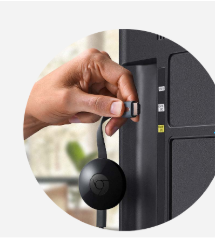
テレビの側面か裏側に style="font-size:24px" class="lbg"と書いてある穴にAmazonFireTVtickかchromecastを挿し、
片方をコンセントに挿す。
STEP2
chromecastアプリをインストールしてWi-Fiに接続する

テレビのリモコンにある入力変換でHDMIの画面にする。

STEP3
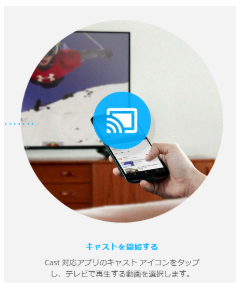
お疲れ様!
接続が完了したら、お好きな動画を心ゆくまでご覧ください!
AppleTVの接続方法

STEP1
テレビとAppleTVをHDMIケーブルで接続し、電源ケーブルをコンセントに挿します。
STEP2
1、テレビ リモコンにある入力変換でHDMIの画面にする。
2、リモコンを同期させて、Wi-Fiに接続する。
3、テレビに表示される設定方法を順番にクリアしていく。
STEP3
1、スマートフォンのBluetooth機能をONにする。
2、AppleTVにスマートフォンを近づける。
3、画面に「AppleTVを設定をしますか?」と出るので「はい」をクリックする。
これで説定完了です。
お疲れさま!!
STEP4
設定完了すると、動画を思う存分視聴する事ができます!
![]()
![Hulu を[テレビで観る]方法](../img/header.jpg)